Uitgebreide richtlijnen voor het bijsnijden van een video in VLC
Wie kent VLC niet? Het is waarschijnlijk de populairste mediaspeler van deze generatie voor computers en mobiele telefoons. Maar wist je dat deze VLC naast het afspelen van media extra functies heeft waarmee je je video's kunt bewerken en verbeteren? En ja, VLC trimt ook video's. Een van de opgenomen bewerkingen is tegenwoordig trimmen, omdat dit een van de belangrijkste grondbeginselen van videobewerking is. Wanneer u een video bijsnijdt, betekent dit alleen dat u enkele onbelangrijke delen van uw video wilt verwijderen of verwijderen. Dergelijke delen zijn de onnodige mensen of dingen die in de opname zijn vastgelegd. En daarom is het als beginner in de videobewerkingsindustrie, die VLC gebruikt, belangrijk om te weten hoe trimmen voor jou en deze speler werkt. Daarom moet u de volledige opzet van dit artikel bekijken terwijl het over deze kwestie gaat.

Voordat u de stappen bekijkt voor het gebruik van deze VLC-mediaspeler om een video bij te snijden, is het het beste om meer kennis over deze tool te hebben. VLC is een bekende open-source en gratis multi-platform-app. Het kan worden aangeschaft op Windows, Mac, Linux, Android en iOS. Bovendien ondersteunt het bijna alle soorten videotypen, zoals MP4, AVI, WMV, MOV, MKV, WebM, FLV en nog veel meer. Als gevolg van de eerdere frequente updates is VLC functioneler geworden, dus het afspelen van media wordt slechts een van de vele functies. Daarom kan VLC op het moment van schrijven worden gebruikt als converter en editor voor de reguliere videobewerking waarnaar u op zoek bent. Met VLC kunt u video knippen, effecten toevoegen, ondertitels toevoegen, synchroniseren, VLM configureren en nog veel meer.
VLC mist echter nog steeds veel noodzakelijke videobewerking, vooral voor verbeteringen. En ja, als je een beginnende video-editor bent, is het inderdaad niet genoeg als je een allesomvattend hulpmiddel wilt voor je bewerkingsinspanningen. Maar als u uw trimtaak alleen maar wilt versnellen en VLC in de tussentijd is wat u heeft, kunt u de onderstaande stappen volgen.
Voer om te beginnen de VLC-mediaspeler uit die al op uw computer is geïnstalleerd. Upload vervolgens de video om in VLC te knippen door op de knop te klikken Media tabblad bovenaan de interface. Selecteer de Open bestand optie en zoek het bestand daarna.
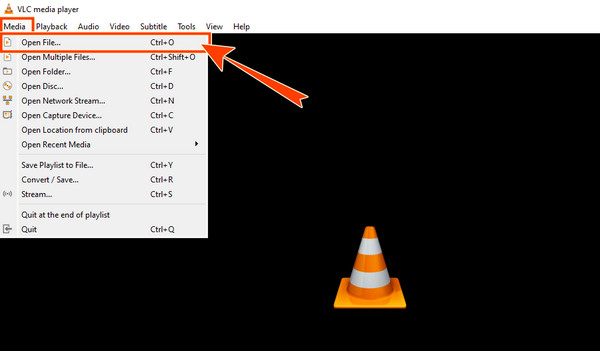
Het volgende is het maken van de Geavanceerde bedieningselementen zichtbaar. Om dit te doen, klikt u op de Weergave tabblad en de Geavanceerde bedieningselementen tabblad tussen de gegeven opties. Nadat u de bedieningselementen hebt ingeschakeld, ziet u deze verschijnen bij de afspeelknoppen onder aan de interface.
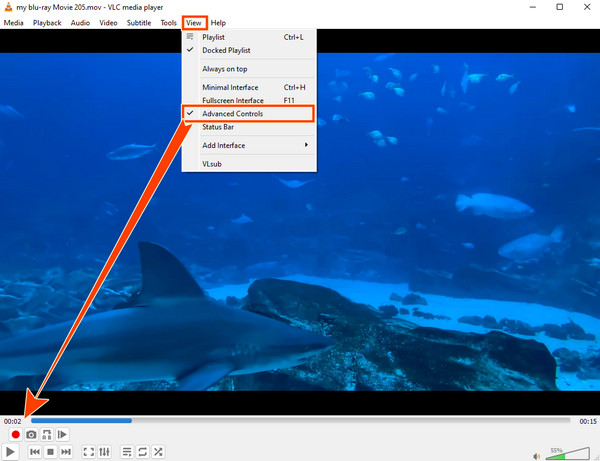
Klik op de Toneelstuk om de video te starten en klik vervolgens op de Dossier knop. De truc is nu om de opname te stoppen wanneer het gedeelte dat u wilt bijsnijden wordt afgespeeld, en vervolgens na het gedeelte opnieuw op de opname te klikken.
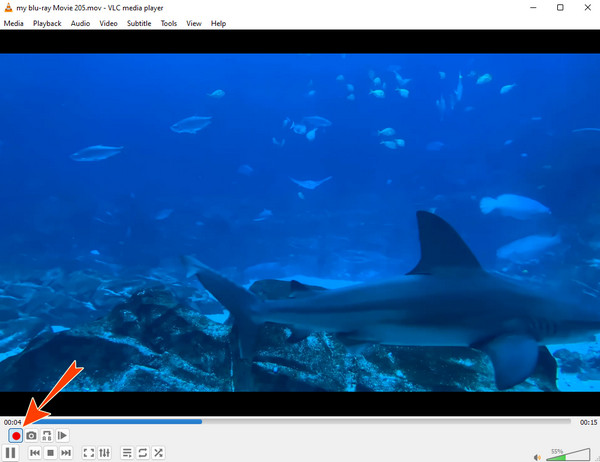
Zodra de video bijna is afgelopen, maakt u zich klaar om de opname te stoppen. Zoek vervolgens uw opgenomen bestand dat automatisch is opgeslagen. En zo gebruik je de VLC-mediaspeler om een video bij te snijden.
VLC is zonder twijfel een uitstekende en geweldige mediaspeler. Omdat het echter een mediaspeler is, kunnen we niet garanderen dat u de manier waarop uw video's worden bewerkt geweldig zult vinden. Zoals je in de bovenstaande tutorial ziet, moet je de delen van de video opnemen die je wilt verwijderen en de delen die je wilt bijsnijden. Als je het niet leuk vindt hoe deze mediaspeler je video's bijsnijdt, dan hebben we hieronder de beste alternatieve oplossingen voor pc en mobiel.
Dit Videoconverter Ultieme is een multifunctionele videobewerkingstool waarmee u uw video's eenvoudig kunt bijsnijden. Het is een op zichzelf staande software met veel geavanceerde functies en bewerkingstools in de Toolbox. Tot de hulpmiddelen behoren een videotrimmer, kleurcorrectie, videowatermerkverwijderaar, video-omkeerfunctie en meer. Wat betreft de videotrimmerfunctie: hiermee kunt u de video vrijelijk bijsnijden door eenvoudigweg het stuur aan te passen dat beschikbaar is op de videotijdlijn, zodat u kunt bijsnijden volgens uw voorkeuren. Bovendien ondersteunt deze Video Converter Ultimate alle populaire videoformaten en nog eens 500 plus meer. Bovendien wordt het geleverd met een eenvoudige maar elegante interface, waardoor u zonder problemen een soepele procesovergang kunt realiseren.
Belangrijkste kenmerken:
Een video inkorten met het alternatief van VLC op een pc
Het eerste dat u moet doen, is op klikken Downloaden knop hierboven, afhankelijk van wat van toepassing is op uw apparaat. Voer vervolgens de software uit nadat u deze hebt geïnstalleerd.
Klik in de hoofdinterface op de Gereedschapskist paneel en zoek naar de Videotrimmer hulpmiddel. Nadat u op het hulpmiddel hebt geklikt, verschijnt er een nieuw venster waarin u op moet klikken Plus knop om het videobestand te importeren.
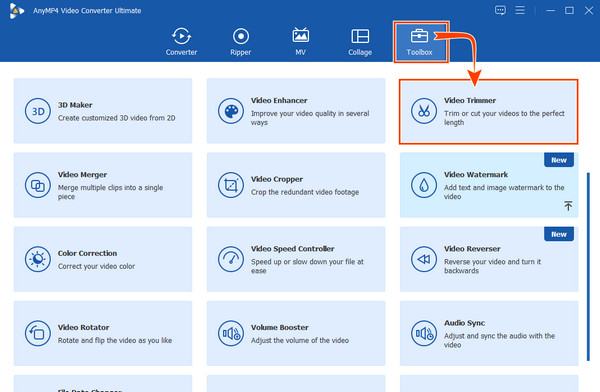
Nadat u de video heeft geüpload, kunt u beginnen met het aanpassen van de Wijzers onder de tijdlijn van de video. Dan kun je ook de andere presets gebruiken die daar beschikbaar zijn, vooral als je op klikt Koggle icoon.
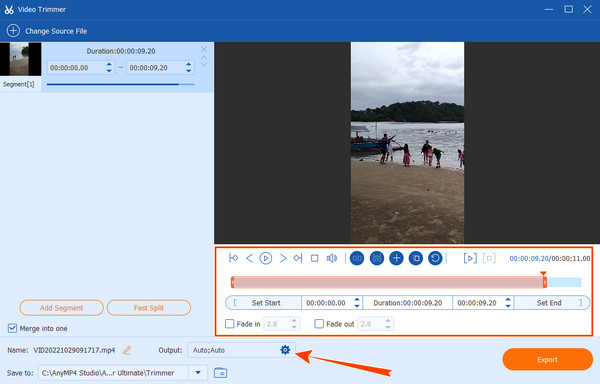
Druk daarna op de Exporteren knop om de bijgesneden video op elk gewenst moment op te slaan.
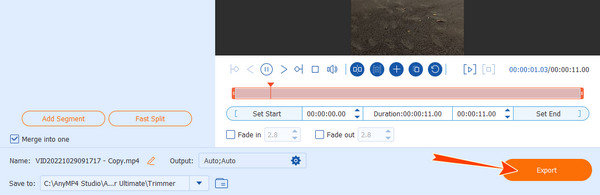
Laten we deze keer een opmerkelijk alternatief zien voor een VLC-videotrimmer op mobiel, de Vid.Fun-app van Fonelab. Het is een gratis app met veel geweldige bewerkingstools, waaronder een snijder die je kunt gebruiken om video's bij te snijden. Daarnaast kun je het ook gebruiken als een uitstekende filmmaker-app om je creatieve ideeën over filmmaken de vrije loop te laten. Bovendien kun jij dat ook draaienen voeg stickers en filters toe aan je video. Deze app is echter alleen beschikbaar op Android-telefoons. Al met al is het een app die je nodig hebt als je een multifunctionele video-editor op je telefoon wilt. Volg daarom de onderstaande stappen voor het gebruik ervan.
Ga naar Google Play om de app op uw mobiele apparaat te installeren en te starten.
Druk op Snee tabblad en kies de video die u wilt bijsnijden, en tik vervolgens op de Ja tabblad om het te uploaden.
Pas de .... aan Stuur onder je geüploade video naar trimmen Het. Tik vervolgens op de Exporteren knop na.
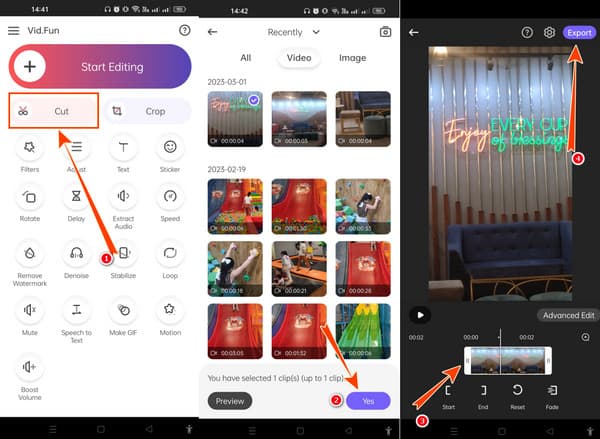
Kan ik de video op de VLC bijsnijden zonder deze op te nemen?
Nee. Helaas is de enige manier om je video met VLC in te korten, door deze op te nemen.
Kan ik mijn Mac gebruiken om een video op VLC bij te snijden?
Ja. De VLC op Mac heeft dezelfde functie als de Windows-versie.
Kan ik een video bijsnijden met de VLC-app op mobiel?
Nee. De mobiele versie van de VLC heeft geen videotrimmer.
Het proces van gebruiken VLC om een video bij te snijden is uniek, maar biedt uitstekende resultaten. Het is echter een proces dat slechts sommigen leuk zullen vinden. En we weten ook niet of je dat proces leuk zult vinden. Om deze reden zijn de hier gepresenteerde alternatieven perfect, vooral de Videoconverter Ultieme, die een eenvoudige maar krachtige procedure heeft voor het bijsnijden van video's.
Meer lezen
Uitgebreide handleiding voor het correct roteren van een video in VLC Media Player
Je kunt je video op twee verschillende manieren roteren met VLC. Deze tutorial toont u de uitgebreide stappen en legt de workflow in detail uit.
Gedetailleerde tutorial over hoe VLC video bijsnijdt en zijn alternatief
Beginner in het bijsnijden van video? Ontdek hoe VLC video bijsnijdt en de problemen die u tegenkomt bij het gebruik van de tool en de beste alternatieve tool voor het bijsnijden van video.
Hoe VLC-audiovertraging op te lossen en de beste manier om dit te verhelpen
Zorg dat u goed geïnformeerd bent over het permanent repareren van VLC-audiovertraging op de desktop en de unieke oplossing die u kunt gebruiken als de oplossingen niet werkten door het bericht van vandaag te lezen.
VLC Media Player Review - Beste cross-platform multimediaspeler
Om video- en audiobestanden op Windows en Mac af te spelen, leest u meer over VLC Media Player en alternatieve mediaspelers in het artikel.
Video inkorten en samenvoegen
VLC-oplossing